怎麼把WhatsApp的聊天記錄匯出來?
要匯出WhatsApp的聊天記錄,請在手機上開啟WhatsApp,進入您想匯出聊天記錄的對話,點選對話頂部的聯絡人名或群組名。接著,選擇“匯出聊天”,然後選擇是否包含媒體檔案。您可以透過電子郵件或其他方式分享聊天記錄。
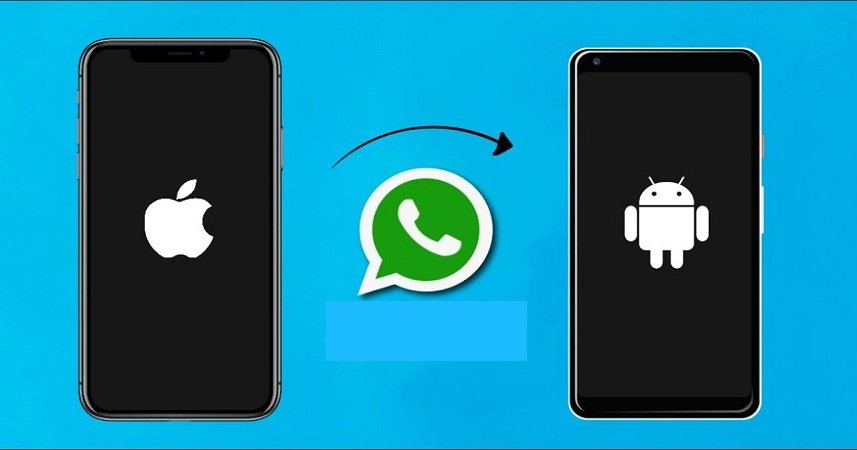
選擇聊天記錄匯出方式
透過電子郵件匯出聊天記錄
-
操作步驟:在WhatsApp中開啟聊天,點選對話頂部的聯絡人或群組名稱,選擇“更多”選項中的“匯出聊天”。系統將提供是否包括媒體檔案的選項。選擇“不包含媒體”可以減少檔案大小,適合透過電子郵件傳送。確認後,選擇郵件應用,輸入收件人地址,然後傳送。
-
優點:此方法直接且便捷,適合將聊天記錄快速傳送給特定個人或儲存到自己的郵箱中,方便隨時查閱和存檔。
-
限制:電子郵件附件大小通常有限制(如25MB),如果聊天記錄包含大量媒體檔案,可能需要分多次傳送或考慮其他匯出方式。
使用雲服務分享聊天記錄
-
如何操作:在匯出聊天記錄時選擇儲存到雲端儲存服務,如Google Drive、iCloud或Dropbox等。需要先將聊天記錄匯出到本地,然後上傳到已選擇的雲服務資料夾中。
-
優點:雲服務支援更大檔案的儲存和分享,易於管理,可以設定分享許可權,控制誰可以訪問這些檔案。此外,雲服務通常具備良好的資料加密和保護措施,保障資料安全。
-
注意事項:確保雲賬戶具有足夠的空間和合適的安全設定,以保護敏感資料不被未授權訪問。
利用檔案傳輸應用匯出記錄
-
具體方法:使用如ShareIt、Xender或AirDrop等檔案傳輸應用,首先按照匯出聊天記錄的標準流程匯出檔案到手機儲存。然後,透過所選的檔案傳輸應用將檔案直接傳送到另一臺裝置。
-
優勢:此方式適用於不依賴網路的環境,傳輸速度快,適合在裝置間快速移動大量資料。
-
應用選擇:選擇傳輸應用時,考慮應用的相容性(確保接收方裝置支援),以及傳輸安全性,優選使用加密傳輸的應用,確保資料傳輸過程中的隱私保護。

如何匯出包含媒體的聊天記錄
選擇匯出聊天時包含媒體檔案
-
操作步驟:在WhatsApp中開啟您想匯出的聊天,點選聊天頂部的聯絡人或群組名稱,然後選擇“匯出聊天”。系統會詢問您是否需要包括媒體檔案。選擇“包含媒體”,這樣您的匯出檔案中將包括圖片、影片、音訊和其他檔案型別。
-
匯出檔案格式:選擇包含媒體檔案的選項後,聊天記錄和媒體檔案將一起被匯出。聊天文字通常以.txt格式儲存,而媒體檔案保持原有格式,如JPEG、PNG、MP4等。
-
應用場景:這種匯出方式適合需要完整記錄對話內容的情況,比如工作彙報、事件記錄或是法律用途,可以確保對話內容和相關證據被完整儲存。
考慮匯出檔案的大小限制
-
檔案大小問題:包含媒體的聊天記錄通常檔案較大,可能超過許多平臺對附件大小的限制。例如,許多電子郵件服務限制附件大小為25MB。
-
分割檔案:如果匯出的聊天記錄非常龐大,考慮將其分成多個部分匯出。可以按日期分割,或者選擇僅匯出包含重要內容的部分聊天記錄。
-
選擇傳輸方式:對於大檔案,可以選擇使用雲端儲存服務上傳後分享連結,或使用物理儲存裝置(如USB快閃記憶體驅動器)進行直接傳輸。
處理匯出大量媒體檔案的方法
-
使用高效的儲存解決方案:將檔案儲存在高速讀寫支援的外部硬碟或SSD上,這可以提高訪問和傳輸速度,尤其是處理高解析度影片或大量圖片時。
-
壓縮檔案:在匯出前,考慮使用檔案壓縮工具如WinRAR或7-Zip等將聊天記錄和媒體檔案壓縮,這可以顯著減少檔案體積,便於儲存和傳輸。
-
資料備份:對於重要的聊天記錄,確保在多個地方進行備份,以防資料丟失。雲服務提供了便捷的自動備份選項,可以定期同步檔案到雲端,確保資料的安全性和即時更新。

如何匯出群組聊天記錄
選擇和匯出特定的群組聊天
-
選擇目標群組:在WhatsApp中,開啟您需要匯出聊天記錄的群組。可以透過聊天列表找到該群組,點選進入群組聊天介面。
-
訪問匯出選項:在群組聊天視窗,點選群組名稱位於螢幕頂部的位置,這將帶您進入群組資訊頁面。在這裡,滾動到底部找到並點選“匯出聊天”選項。
-
決定是否包括媒體檔案:系統會詢問您是否需要在匯出的檔案中包括媒體檔案(如圖片和影片)。選擇“包含媒體”以獲取完整的聊天記錄,或選擇“不包含媒體”以僅儲存文字資訊。
群組聊天記錄匯出的具體操作
-
開始匯出過程:選擇完是否包括媒體檔案後,選擇一個方法來儲存或分享匯出的聊天記錄,如傳送到電子郵件、儲存到雲服務或直接下載到裝置儲存。
-
檔案格式和內容:聊天記錄通常匯出為.txt檔案,如果選擇包含媒體檔案,相關媒體將作為附件一起匯出。確保您的裝置或選擇的服務有足夠的空間來儲存這些檔案。
-
完成匯出:完成上述步驟後,聊天記錄及其媒體檔案(如果選擇了包含)將被匯出。您可以在裝置或指定的服務上檢視和管理這些檔案。
處理大型群組聊天記錄的注意事項
-
考慮匯出檔案大小:大型群組的聊天記錄可能非常龐大,尤其是包含多年的訊息和大量媒體檔案。在匯出前估計檔案大小,確保有足夠的儲存空間。
-
分段匯出:對於特別大的群組聊天記錄,考慮分時間段匯出。例如,可以每年或每半年匯出一次記錄,以便於管理和查閱。
-
資料安全和隱私:匯出含有多人資訊的群組聊天記錄時,要考慮資料安全和隱私保護。確保匯出的資訊安全儲存和傳輸,避免洩露到不安全的平臺或被未授權的第三方訪問。
使用WhatsApp Web匯出聊天記錄
WhatsApp Web是否支援直接匯出
-
直接匯出功能缺失:WhatsApp Web目前不提供直接匯出聊天記錄的功能。使用者無法像在手機應用中那樣直接選擇“匯出聊天”來儲存聊天內容和媒體檔案。
-
理由和限制:這一限制可能是出於安全和隱私考慮,防止在公共或共享的電腦上誤操作或未授權訪問導致資料洩漏。
-
使用者反饋和更新:儘管當前版本不支援,WhatsApp可能會根據使用者反饋在未來的更新中考慮新增此功能。使用者可以關注WhatsApp的官方更新通知,瞭解新功能的釋出情況。
替代方法:使用螢幕截圖儲存聊天
-
截圖儲存文字:作為替代方法,您可以使用電腦的螢幕截圖功能來儲存重要的聊天記錄。對於Windows系統,可以使用“Snipping Tool”或“PrtSc”鍵;對於Mac系統,使用“Shift + Command + 4”快捷鍵。
-
儲存多個部分:對於長聊天記錄,您可能需要分多次截圖。確保每次截圖覆蓋上一次截圖的末尾部分,避免漏掉資訊。
-
整理和儲存截圖:將截圖檔案命名並儲存在安全的資料夾中,按日期或對話主題進行組織,方便未來查閱。
第三方工具輔助匯出網頁版聊天記錄
-
第三方軟體選擇:市面上有多種第三方軟體能夠輔助匯出WhatsApp Web的聊天記錄,如“Backuptrans”或其他專門針對WhatsApp聊天記錄備份和匯出的工具。
-
軟體安全性:選擇第三方軟體時,務必確認其安全性和信譽,避免使用可能包含惡意軟體或洩露資料的工具。推薦選擇有良好使用者評價和更新支援的軟體。
-
操作步驟:根據所選軟體的指南進行操作,通常需要您在電腦上安裝軟體,並根據提示進行操作,可能涉及掃描QR碼登入WhatsApp Web。完成設定後,按照軟體指南匯出聊天記錄。
WhatsApp支持导出聊天记录吗?
是的,WhatsApp允许用户将个人或群组聊天记录导出为文本文件,并可选择是否包括媒体文件。这一功能支持在移动设备上操作,适用于iOS和Android系统。
如何在手机上导出WhatsApp聊天记录?
打开WhatsApp,进入您想导出聊天的对话框,点击对话顶部的联系人名或群名,然后选择“导出聊天”。您可以选择“包含媒体”或“不包含媒体”,然后选择将聊天记录发送到电子邮件或存储到其他应用中。
导出聊天记录有什么用途?
导出聊天记录可以用于备份重要信息,法律证据保存,或者仅仅是为了保留记忆。它也方便用户在更换设备时,能够保存和查阅旧的对话内容。





